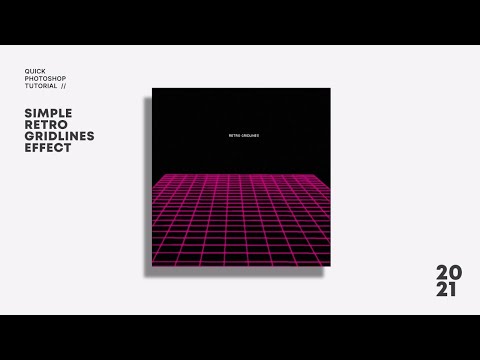Tento článek vás naučí, jak navrhnout graf PERT pomocí funkce Smart Art v Microsoft Office. Jakmile se naučíte tyto základní techniky formátování, můžete přejít k používání pokročilejších funkcí a stát se mistrem ve vytváření grafů PERT.
Kroky

Krok 1. Otevřete Microsoft Office Word a vyhledejte kartu „Vložit“
Karta „Vložit“vám umožňuje vkládat objekty, jako jsou tvary, inteligentní umění, kliparty, obrázky, grafy atd.

Krok 2. Klikněte na tlačítko „Smart Art“
Vyberte si z mnoha návrhů/šablon, které nejlépe vyhovují vašemu projektu. Smart Art nabízí mnoho stylů na výběr: seznamy, procesy, cykly, hierarchie, vztahy, matice a pyramidové grafy.

Krok 3. Pomocí karty „Design“proveďte přizpůsobení
Nástroje pro návrh vám umožní provádět změny v rozložení a stylech. Nebojte se hrát si s návrhovými nástroji a využít svou kreativitu k přizpůsobení grafu PERT.

Krok 4. K formátování grafu použijte kartu „Formátovat“
Zde můžete upravit obrys tvaru, výplň a formátování slovního umění.
Tipy
- Chcete -li barvy naformátovat, klikněte na „ Změnit barvy na kartě Formát “.
- Klikněte pravým tlačítkem na graf a klikněte na „ Vložte titulek ”Pro přidání titulku.
- Klikněte na „ Snížení úrovně” na kartě Návrh snížíte úroveň střely
- Použijte Textové podokno pro zadání nového textu. Chcete -li skrýt podokno textu, klikněte na tlačítko podokno textu.
- Chcete -li přidat, klikněte na pole a stiskněte „ Přidat tvar na kartě Návrh. “
- Pokud chcete začít znovu, stiskněte „ Resetovat grafiku na kartě Návrh. “
- Chcete -li odstranit a krabice/tvar stiskněte Odstranit
- Chcete -li upravit velikost, klikněte pravým tlačítkem na graf a klikněte na „ Velikost na kartě Formát. “
- Klikněte na „ Podporovat ”Na kartě Design pro zvýšení úrovně střely
- Pomocí stylů Smart Art na kartě Vložit upravte design umění.
- Chcete -li změnit rozložení, klikněte pravým tlačítkem na graf a klikněte na „ Změnit rozvržení.”
- Chcete -li doladit další možnosti formátování, klikněte pravým tlačítkem na graf a klikněte na „ Formátovat objekt.” Zde najdete možnosti výplně, barvy čáry, stylu čáry, 3-d formátu, 3-d rotace, obrázku a textového pole.